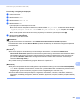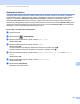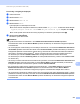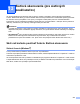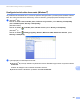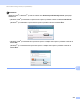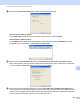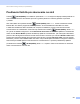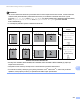Software User's Guide
Table Of Contents
- Príručka používateľa programov
- Použiteľné modely
- Definícia poznámok
- Upozornenie o zostavení a publikovaní
- DÔLEŽITÁ INFORMÁCIA
- Obsah
- Časť I: Ovládacie tlačidlá zariadenia
- Časť II: Windows®
- 2 Tlač
- Používanie ovládača tlačiarne Brother
- Tlač dokumentu
- Obojstranná tlač
- Simultánne skenovanie, tlač a faxovanie
- Nastavenia ovládača tlačiarne
- Prístup k nastaveniam ovládača tlačiarne
- Karta Základné
- Karta Rozšírené
- Karta tlačových profilov
- Podpora
- Karta Príslušenstvo
- Karta Porty
- Funkcie v ovládači tlačiarne BR-Script3 (emulácia jazyka PostScript® 3™)
- Status Monitor
- 3 Skenovanie
- Skenovanie dokumentu pomocou ovládača TWAIN
- Skenovanie dokumentu pomocou ovládača WIA
- Skenovanie dokumentu pomocou ovládača WIA (Windows Fotogaléria a Windows Faxovanie a skenovanie)
- Používanie aplikácie Nuance™ PaperPort™ 12SE
- Zobrazenie položiek
- Organizácia položiek v priečinkoch
- Rýchle prepojenia na iné aplikácie
- Aplikácia Nuance™ PaperPort™ 12SE umožňuje konvertovať text vo forme obrázku na editovateľný text
- Importovanie položiek z iných aplikácií
- Exportovanie položiek do iných formátov
- Odinštalovanie aplikácie Nuance™ PaperPort™ 12SE
- 4 ControlCenter4
- Prehľad
- Používanie aplikácie ControlCenter4 v Domácom režime režime
- Karta skenovania
- Karta PC-FAX (pre modely MFC)
- Karta Nastavenia zariadenia
- Karta Podpora
- Používanie aplikácie ControlCenter4 v Pokročilom režime
- Karta skenovania
- Karta PC-Copy
- Karta PC-FAX (pre modely MFC)
- Karta Nastavenia zariadenia
- Karta Podpora
- Karta Vlastné nastavenia
- Stručná príručka pre skenovanie
- Zmena nastavení tlačidla skenovania pre ponuku Skenovať do počítača
- 5 Diaľkové nastavenie (pre modely MFC)
- 6 Softvér Brother PC-FAX (pre modely MFC)
- 7 Nastavenie brány firewall (iba pre sieťových používateľov)
- 2 Tlač
- Časť III: Apple Macintosh
- 8 Tlač a faxovanie
- 9 Skenovanie
- 10 ControlCenter2
- 11 Diaľkové nastavenie (pre modely MFC)
- Časť IV: Používanie tlačidla pre skenovanie
- 12 Skenovanie (pre používateľov kábla USB)
- 13 Sieťové skenovanie (pre sieťových používateľov)
- Skôr než začnete používať funkciu Sieťové skenovanie
- Používanie tlačidla pre skenovanie na sieti
- Skenovať do e-mailu
- Skenovať do e-mail (e-mailový server, pre DCP-8250DN, MFC-8910DW a MFC-8950DW(T): štandardné, MFC-8510DN a MFC-8520DN: možnosť prevziať)
- Skenovať do obrázku
- Skenovať do OCR
- Skenovať do súboru
- Skenovať na FTP
- Skenovať na sieť (Windows®)
- Ako nastaviť nové predvolené nastavenie pre veľkosť súboru (Skenovať do E-mailu (E-mailový server), FTP a sieť, pre modely s 5-riadkovým LCD displejom)
- Ako nastaviť nové východiskové nastavenia skenovania do E-mailu(E-mailový server, pre model DCP-8250DN a MFC-8950DW(T))
- Používanie protokolu Web Services na skenovanie v sieti (Windows Vista® SP2 alebo vyššia verzia a Windows® 7)
- Index
224
Skenovanie (pre používateľov kábla USB)
12
Skenovať do súboru 12
Čiernobiely alebo farebný dokument môžete naskenovať do počítača a uložiť ho ako súbor do priečinka
podľa vlastného výberu. Nastavenia typu súboru a konkrétneho priečinka sa vykonávajú podľa nastavení
určených na obrazovke Nastavenia skenovania na zariadení v aplikácii ControlCenter4 alebo na
obrazovke Scan to File (Skenovať do súboru) v aplikácii ControlCenter2. (Ak máte systém Windows
®
,
pozrite si časť Konfigurácia nastavení tlačidla skenovania uu strana 81 pre rozhranie Domáci režim alebo
Konfigurácia nastavení tlačidla skenovania uu strana 95 pre rozhranie Pokročilý režim. Ak máte počítač
Macintosh, pozrite si časť SKENOVANIE uu strana 184.)
Pre modely s 5-riadkovým LCD displejom 12
a Vložte dokument.
b Stlačte tlačidlo (SCAN (SKEN)).
c Stlačením tlačidla a alebo b vyberte možnosť Sken. do PC.
Stlačte tlačidlo OK.
d Stlačením tlačidla a alebo b vyberte možnosť Subor.
Stlačte tlačidlo OK.
Ak vaše zariadenie nepodporuje obojstranné skenovanie, prejdite na krok f.
Ak vaše zariadenie podporuje obojstranné skenovanie, prejdite na krok e.
e Stlačením tlačidla a alebo b vyberte položku Jednostranne, 2str. na sirku alebo 2str. na
dlzku.
Stlačte tlačidlo OK.
f Stlačením tlačidla a alebo b vyberte možnosť Spustit sken.
Stlačte tlačidlo OK.
g Stlačte tlačidlo Start (Štart).
Zariadenie spustí skenovanie.